| อ้างอิงจาก Dlink DSL-520B กับโปรแกรม Utorrent http://www.portforward.com/english/routers/port_forwarding/Dlink/DSL-520B/Utorrent.htm 1.กดไปที่เวป http://www.portforward.com/routers.htm 2.หายี่ห้อ และ รุ่น ของ Routers ที่เราใช้อยู่  3.กดที่ Click here to skip this advertisement... มุมขวาบน  4.หากดที่ชื่อโปรแกรม Utorrent ที่เราใช้อยู่  5.เปิดโปรแกรม Utorrent ขึ้นมา กดปรับแต่ง เลือก การตั้งค่า  6.กดไปที่หน้า การเชื่อมต่อ เพื่อดูเลข Port โปรแกรม Utorrent ที่เราใช้อยู่ //// ( เลข Port โปรแกรมควรจะเป็นเลข 5 หลัก เลขอะไรก็ได้ แต่ห้ามเกิน 65535 และห้ามติ๊กที่ สุ่มพอร์ตทุกครั้งเมื่อเปิดใช้ ) เมื่อได้แล้วให้ปิดโปรแกรมลงไป (ห้ามปิดย่อหน้าต่าง) 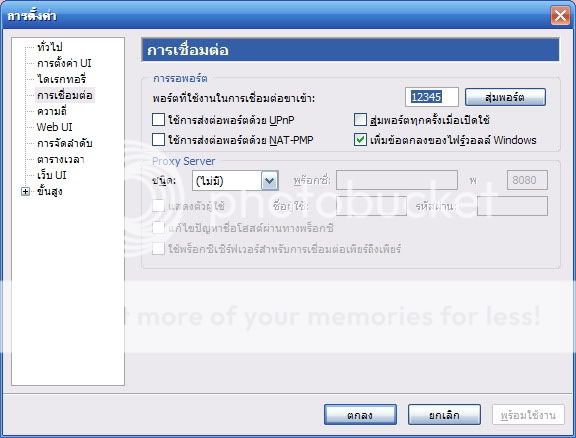 7.กลับไปที่หน้าเวป ใส่เลข Port ของโปรแกรม Utorrent ที่เราใช้อยู่ลงไปในเวป 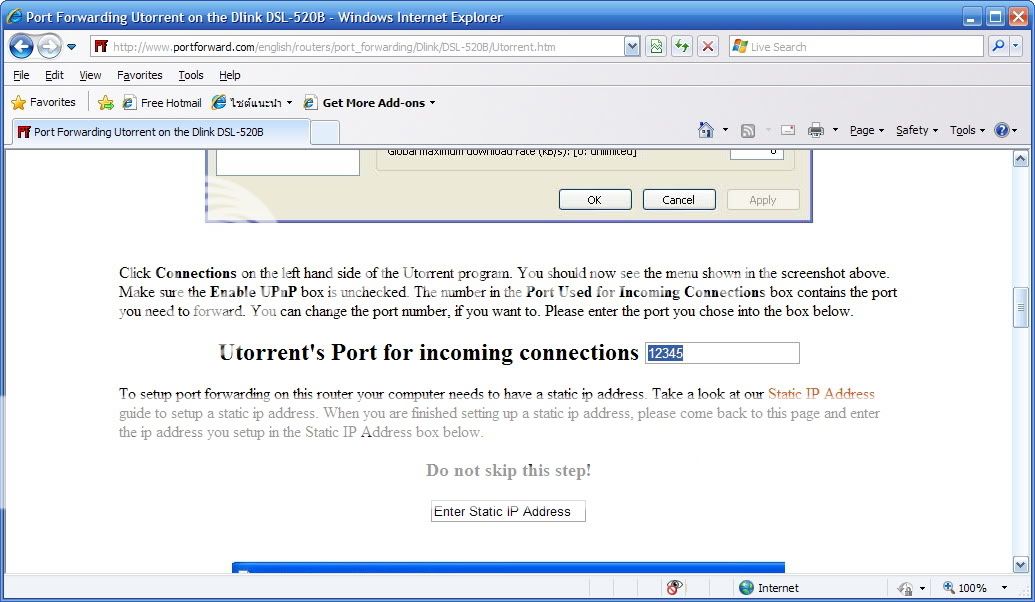 8.กด เมนู START / เลือก Control Panel / เลือก Network Connections / คลิ๊กขวาที่ Local Area Connection / เลือก Status / กด Support เพื่อดูเลข IP Address ที่เครื่องเราใช้อยู่  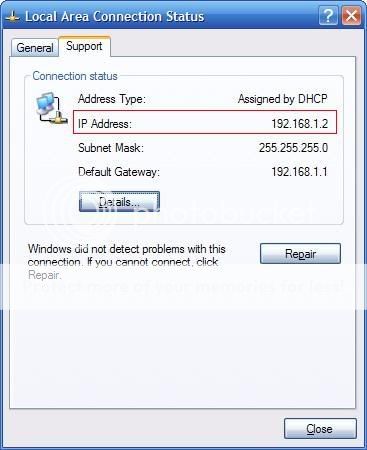 9.กลับไปที่หน้าเวป ใส่เลข IP Address ของเครื่องเราลงไป  10.เปิดหน้าเวปเปล่าขึ้นมาใหม่ พิม http://192.168.1.1/ ลงไปแล้วกด Enter แล้วจะมีหน้าต่างขึ้นมาถาม User Name และ PassWord ขึ้นมา ให้เราใส่ลงไป เสร็จแล้วกด OK ( Routers ต่างยี่ห้อ ต่างรุ่น อาจจะใช้ User Name และ PassWord ไม่เหมือนกัน ให้ดูที่คู่มือ )  11.เข้าหน้า Routers ได้แล้ว 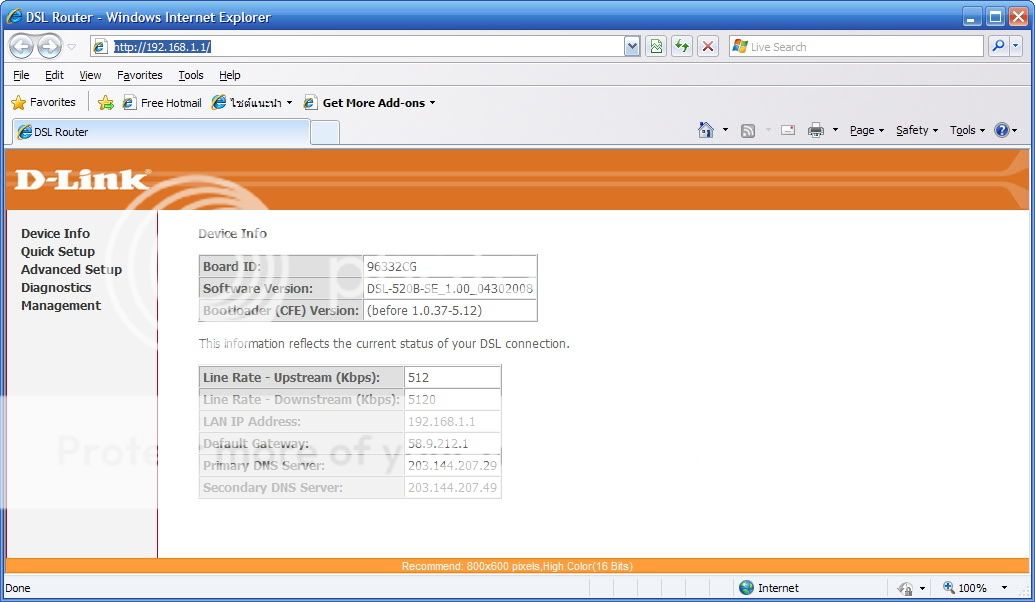 12.กดที่ Advanced Setup / กดที่ NAT / กดที่ Virtual Servers  13.กดปุ่ม Add 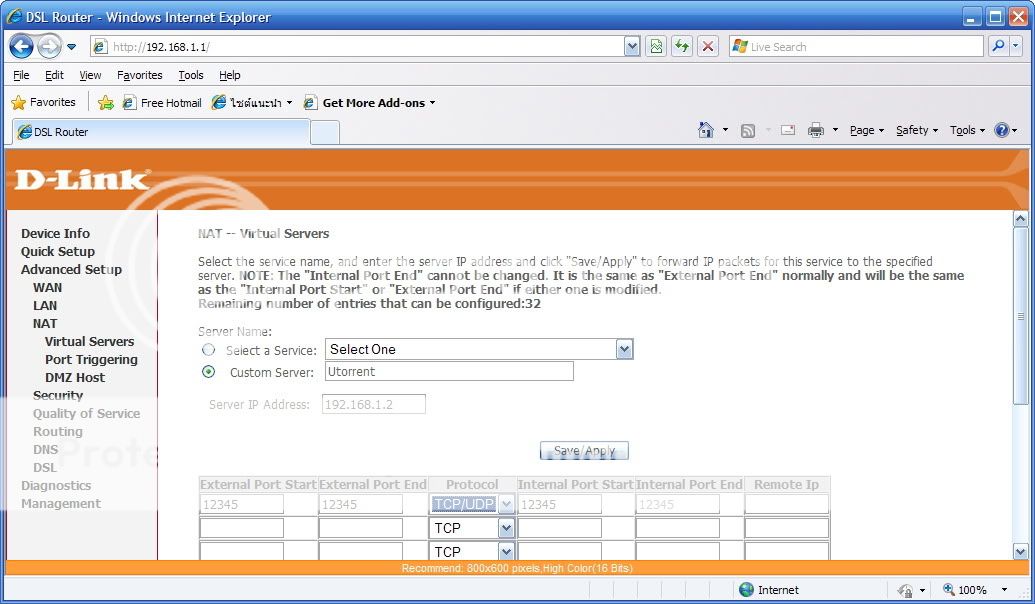 14.ตื๊ก Custom Server พิม Utorrent เข้าไป 15.ช่อง Server IP Address: พิม 192.168.1.2 ลงไป ( เลข IP ที่เครื่องเราใช้อยู่ ) 16.ช่อง External Port Start พิม 12345 ( เลข Port โปรแกรม Utorrent ) 17.ช่อง External Port End พิม 12345 ( เลข Port โปรแกรม Utorrent ) 18.ช่อง Protocol เลือกเป็น TCP และ UDP 19.เมื่อเสร็จแล้วกด Save/Apply 20.ปิดหน้า Browser ( หน้า Routers ) หมายเหตุ: ช่อง Protocol TCP/UDP บางรุ่น บางยี่ห้อ จะมีให้เลือกแค่เพียงอย่างเดียว ก็ให้ทำเป็น 2 ช่อง ตามนี้  วิธีตรวจสอบว่าเราทำ forward/port ถูกต้องหรือไม่ เปิด โปรแกรม Utorrent ขึ้นมา / กดปรับแต่ง / คู่มือความเร็ว / กดที่ ทดสอบว่าส่งต่อพอร์ต (forward port) ถูกต้อง 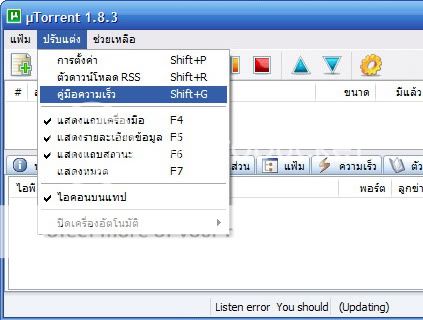  ถ้าขึ้นแบบนี้มาแสดงว่า ผ่านแล้ว 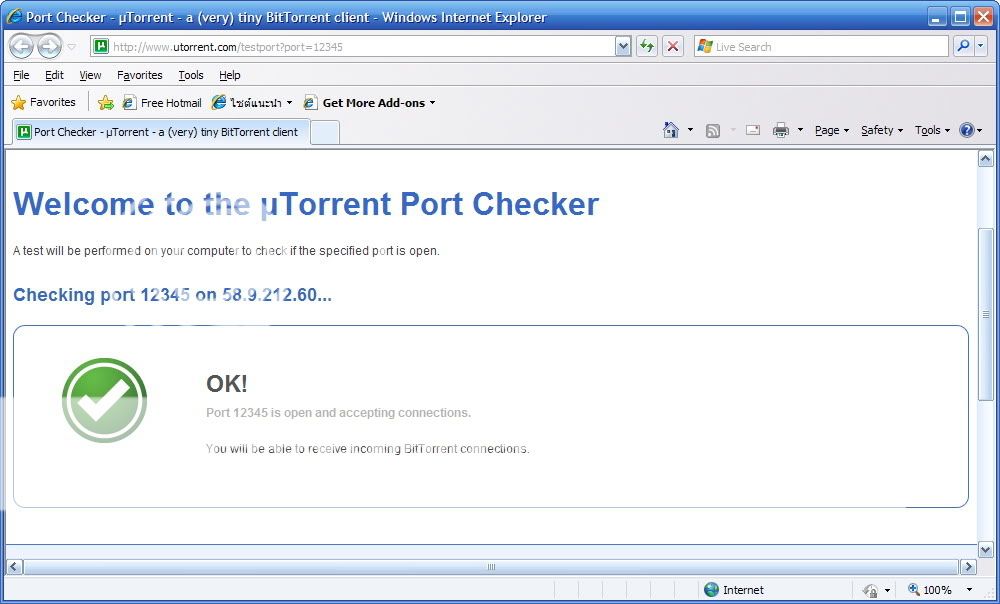 ==================================================================================== สำหรับ ZyXel Prestige 600 กับโปรแกรม Utorrent http://www.portforward.com/english/routers/port_forwarding/ZyXEL/Prestige600/Utorrent.htm 5.เปิดโปรแกรม Utorrent ขึ้นมา กดปรับแต่ง เลือก การตั้งค่า  6.กดไปที่หน้า การเชื่อมต่อ เพื่อดูเลข Port โปรแกรม Utorrent ที่เราใช้อยู่ //// ( เลข Port โปรแกรมควรจะเป็นเลข 5 หลัก เลขอะไรก็ได้ แต่ห้ามเกิน 65535 และห้ามติ๊กที่ สุ่มพอร์ตทุกครั้งเมื่อเปิดใช้ ) เมื่อได้แล้วให้ปิดโปรแกรมลงไป (ห้ามปิดย่อหน้าต่าง) 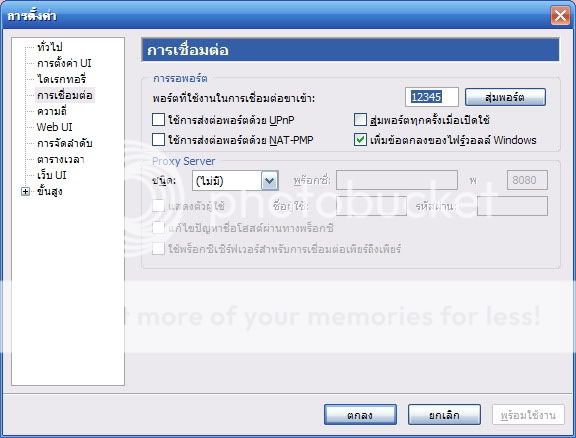 8.กด เมนู START / เลือก Control Panel / เลือก Network Connections / คลิ๊กขวาที่ Local Area Connection / เลือก Status / กด Support เพื่อดูเลข IP Address ที่เครื่องเราใช้อยู่  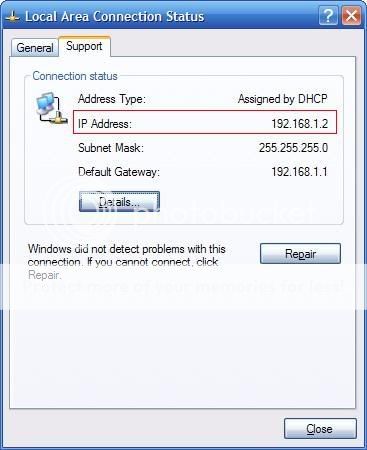 10.เปิดหน้าเวปเปล่าขึ้นมาใหม่ พิม http://192.168.1.1/ ลงไปแล้วกด Enter แล้วจะมีหน้าต่างขึ้นมาถาม User Name และ PassWord ขึ้นมา ให้เราใส่ลงไป เสร็จแล้วกด OK ( Routers ต่างยี่ห้อ ต่างรุ่น อาจจะใช้ User Name และ PassWord ไม่เหมือนกัน ให้ดูที่คู่มือ )  11.เข้าหน้า Routers ได้แล้ว  12.ที่แถบ Advanced Setup / กดที่ NAT  13.ติ๊กที่ SUA Only กดที่ Edit Details   14.ช่อง Start Port พิม 12345 ( เลข Port โปรแกรม Utorrent ) 15.ช่อง End Port พิม 12345 ( เลข Port โปรแกรม Utorrent ) 16.ช่อง Server IP Address: พิม 192.168.1.2 ลงไป ( เลข IP ที่เครื่องเราใช้อยู่ ) 19.เมื่อเสร็จแล้วกด Save 20.ปิดหน้า Browser ( หน้า Routers ) |
ที่มา: AloneOTA
ไม่มีความคิดเห็น:
แสดงความคิดเห็น